Când vine vorba de conectarea telefonului și a computerului, primul lucru care îți vine în minte este cablul USB. Cu toate acestea, știm cu toții că aceasta nu este o soluție practică. Este incomod și trebuie să aveți cablul cu dvs. tot timpul. Deci, de ce să pierdeți timpul pe cabluri când totul poate fi obținut prin Wi-Fi ?
Pe lângă accesarea internetului și a streamingului, Wi-Fi poate fi utilizat și pentru a conecta diferite dispozitive și pentru a transfera fișiere.
Cel mai simplu mod de a conecta un telefon Android la un computer și de a utiliza toate caracteristicile sale este printr-o conexiune Wi-Fi. Astfel, să începem și să examinăm cele mai ușoare metode pentru conectarea unui dispozitiv Android la un computer prin Wi-Fi, precum și caracteristicile accesibile prin această conexiune.
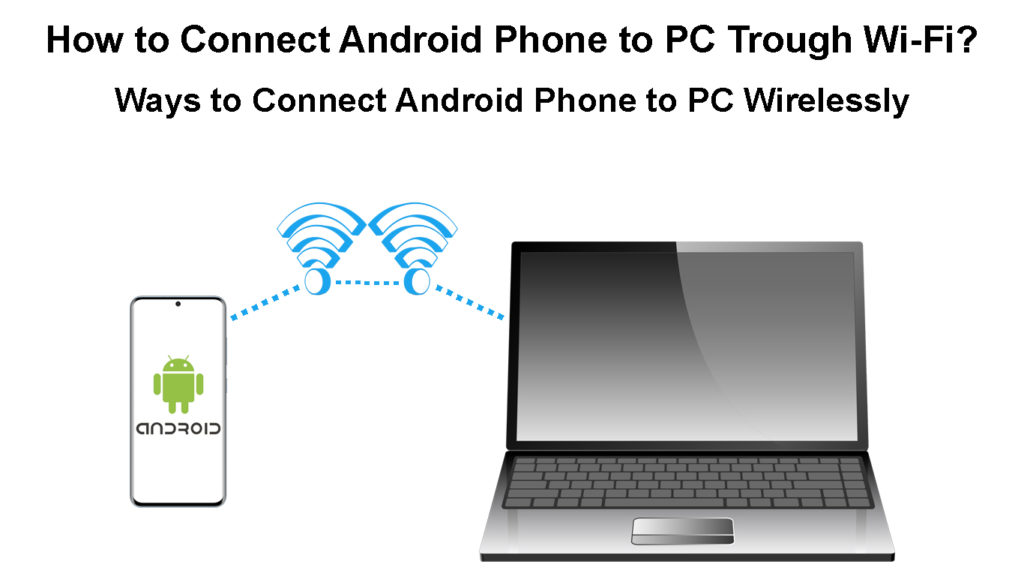
Transfer de fișiere fără fir între un computer și un dispozitiv Android
Dacă doriți să vă conectați Android la un computer pentru transfer de fișiere, puteți face acest lucru cu ușurință folosind unele aplicații Android de la Google Play Store. Există câteva, dar cele mai utilizate și bine apreciate sunt Coolmuster Android Assistant, AirDroid și Shareit. Permiteți -le să le examinăm folosind cea mai simplă metodă pentru conectarea telefonului dvs. Android la un computer.
Utilizarea Android Manager pentru a conecta un telefon Android la un computer prin Wi-Fi
Am acorda o atenție deosebită managerului Android cunoscut sub numele de CoolMuster Android Assistant cu ajutorul căruia puteți conecta cu ușurință dispozitivul Android la un computer prin Wi-Fi. În plus, este potrivit pentru transferul rapid al diferitelor fișiere, inclusiv contacte, fotografii, jurnale de apeluri, aplicații, mesaje text, videoclipuri etc.
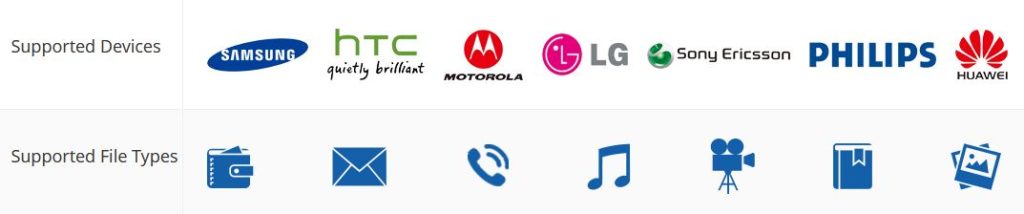
Notă: Singurul dezavantaj al acestei aplicații este că trebuie să plătiți pentru aceasta. Versiunea completă costă 30 USD.
Folosind acest manager, puteți chiar primi și răspunde la mesajele SMS prin intermediul computerului dvs. și este, de asemenea, benefic pentru copierea de rezervă a datelor telefoanelor Android pe un computer. Iată instrucțiuni despre modul de utilizare a acestui program:
- Telefonul Android și PC-ul trebuie să fie conectate la aceeași rețea Wi-Fi .
- Începeți să descărcați programul. După instalare, rulați -l pe computer.
- Când deschide, selectați funcția Android Assistant.
- În colțul din dreapta sus al ferestrei noi, veți găsi Connect prin opțiunea Wi-Fi Apăsați-o.
- În continuare, va apărea o fereastră cu un cod QR. Alegeți butonul Permite accesul pentru a continua.
- Acum instalați acest program pe telefon.
- Apoi, lansați aplicația pe telefon și selectați opțiunea de scanare în colțul din dreapta sus. Acum puteți scana codul QR pe computer.
În cele din urmă, computerul și telefonul Android sunt conectate fără fir.
Utilizarea CoolMuster Android Assistant pentru a conecta telefonul Android la PC prin Wi-Fi
Utilizarea aplicației AirDroid pentru a conecta un dispozitiv Android la un computer prin Wi-Fi
Una dintre aplicațiile cunoscute de pe Google Play Store care poate stabili automat o conexiune Wi-Fi fiabilă între computerul și telefonul Android este Air Droid . Mai mult, vine cu o interfață de utilizator simplă și vă permite să transferați toate fișierele printr-o rețea Wi-Fi. Iată ghidul despre cum să vă conectați prin această aplicație:
- Telefonul dvs. Android și computerul dvs. trebuie să fie conectate la aceeași rețea Wi-Fi .
- Următorul pas este să descărcați și să instalați aplicația AirDrop pe telefonul dvs. Android. Când instalarea este completă, deschideți aplicația și conectați -vă folosind contul Google.
- Când aplicația se deschide, selectați fila AirDroid Web. Va apărea o nouă fereastră care oferă două opțiuni: pentru a vizita linkul http://web.airdroid.com și a scana codul QR sau pentru a vă conecta prin adresa IP. (Vă sfătuim să alegeți scanarea codului QR).
- Acum veți accesa acest link pe computer (Windows sau Mac). Va apărea o nouă pagină web cu un cod QR. Scanați -l folosind aplicația Android Mobile.
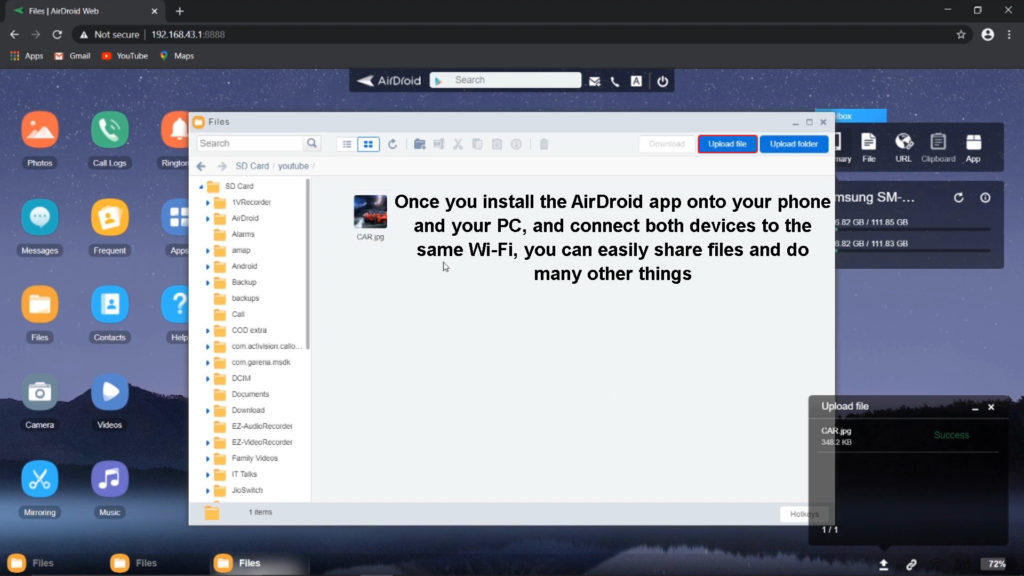
- În continuare, pe site -ul web va fi afișată o interfață pentru transferul fișierelor de la sau către un computer. În plus, aplicația dvs. de telefon va oferi alegeri pentru transferul de fișiere pe un computer.
- Când transferul este terminat, conectați -vă și renunțați la aplicație.
Utilizarea AirDroid pentru a vă conecta telefonul Android la PC prin Wi-Fi
Conectarea unui telefon Android la un computer prin Wi-Fi folosind aplicația Shareit
O altă aplicație care permite transferul de fișiere sigur și rapid între un computer și un telefon Android este Shareit . Dacă doriți să îl utilizați, urmați acești pași:
- Atât, computerul dvs. și telefonul Android ar trebui să aibă aplicația Shareit instalată, acestea trebuie să fie conectate și la aceeași rețea Wi-Fi.
- Când se deschide aplicația desktop, atingeți codul QR pentru a o face vizibilă.
- Apoi, lansați aplicația Shareit pe telefon, accesați meniul principal și selectați Conectați -vă la PC și în cadrul acestei opțiuni. Atingeți Scanare pentru a vă conecta. Apoi, folosiți telefonul pentru a scana codul QR care apare în Shareit pe desktop.
Dispozitivul mobil și computerul dvs. vor fi conectate imediat.
Utilizarea Shareit pentru a conecta un telefon Android la un computer prin Wi-Fi
Transmiterea Wi-Fi de la un computer la un dispozitiv mobil
Aceasta este o altă opțiune foarte utilă care vă permite să conectați dispozitivul Android la Wi-Fi-ul computerelor. În acest fel, puteți partaja rețeaua Wi-Fi de pe computer la telefonul dvs. Android, precum și modifica setările și parola. Să vedem cum funcționează.
- Pe computerul dvs., accesați meniul Windows făcând clic pe pictograma Windows și alegeți opțiunea Setări. Va lansa panoul de setări. Alegeți rețea Internet din meniu.
- Pe următorul ecran, alegeți hotspot mobil .
- Acum va apărea un comutator pe partea dreaptă sub hotspot -ul mobil, care ar trebui să fie pornit făcând clic. Acest lucru vă va permite să partajați conexiunea la internet cu alte dispozitive disponibile prin Wi-Fi.

- Aici, puteți verifica și configura numele și parola rețelelor Wi-Fi. Vom avea nevoie de ele pentru a accesa hotspot-ul Wi-Fi de pe telefonul Android.
- Hotspot-ul Wi-Fi este acum configurat pe computer. Pe telefonul dvs. Android, deschideți lista rețelelor Wi-Fi disponibile (deschideți setările wireless sau trageți meniul derulant superior). Din listă, găsiți numele rețelei de hotspot computere, introduceți parola și conectați -vă.
Notă: În acest fel, vă veți conecta telefonul la hotspot-ul mobil PCS, dar nu veți putea partaja fișiere între cele două dispozitive decât dacă utilizați o aplicație terță parte.
Concluzie
Există multe alte aplicații care vă pot conecta computerul și telefonul prin Wi-Fi. În plus, există și alte modalități de a conecta telefoanele la calculatoare (și invers). De exemplu, puteți face asta printr -o rețea de hotspot. Cu toate acestea, atunci când le conectați folosind un hotspot , nu veți putea transfera fișiere dacă nu instalați o aplicație terță parte.
După cum ați văzut, tehnologia de astăzi este atât de avansată. Puteți stabili cu ușurință o conexiune între orice computer Windows sau Mac și telefonul dvs. prin Wi-Fi. Nu veți mai avea nevoie de cabluri USB. Și nu numai asta - puteți gestiona și transfera datele Android cu ușurință.
